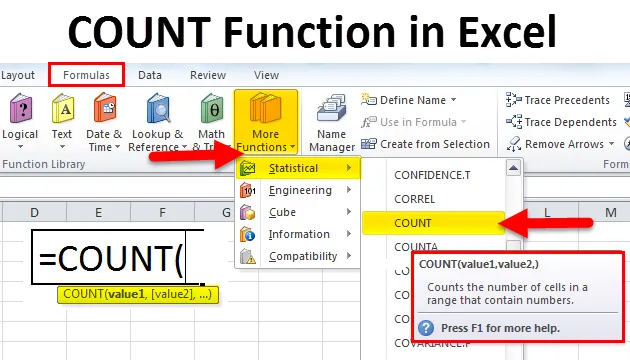
COUNT-funksjon i Excel (Innholdsfortegnelse)
- TELLER i Excel
- COUNT formel i Excel
- Hvordan bruke COUNT-funksjon i Excel?
TELLER i Excel
Som navnet i seg selv betegner COUNT betyr, teller noe i området, men bare numeriske verdier. Alt annet enn numeriske verdier COUNT vil ignorere.
Tekst eller streng kan ikke telles med COUNT-funksjon i Excel. Snarere kan vi bruke COUTNA-funksjon som kan telle hva som helst i det gitte celleområdet.
Eventuelle tekstverdier i excel kan ikke summeres med SUM-funksjon og kan ikke telles med COUNT-funksjon i excel.
COUNT formel i Excel
Formelen for COUNT-funksjonen i Excel er som følger:
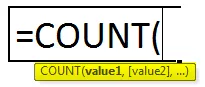
Formelen for TELL Funksjon mange av verdi1, verdi2, verdi 3.
Verdi 1: Dette er den obligatoriske parameteren. Dette er den første cellen eller området vi teller.
Verdi 2: Dette er det andre settet med celle eller område vi ønsker å telle. Det er imidlertid ikke et obligatorisk argument. Når den første verdien 1 er, blir alle andre verdier valgfrie.
Merk: vi kan gi opptil 256 verdier til COUNT-funksjonen.
Returneringen av COUNT-funksjonen er alltid enten null eller større enn null.
Hvordan bruke COUNT-funksjon i Excel?
Denne TALE-funksjonen er veldig enkel og enkel å bruke. La oss nå se hvordan du bruker COUNT-funksjonen i Excel ved hjelp av noen eksempler.
Du kan laste ned denne COUNT Funksjon Excel-malen her - COUNT Funksjon Excel MalEksempel 1
Vurder dataene nedenfor og bruk COUNT-funksjon for å finne de totale numeriske verdiene i området.
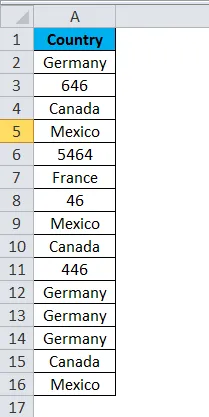
Bruk COUNT-funksjon.
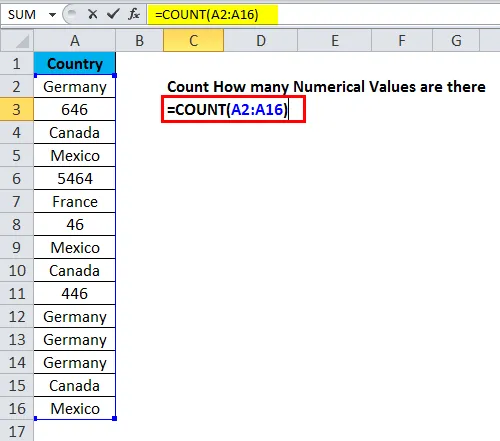
Den returnerer de totale numeriske verdiene som 4.
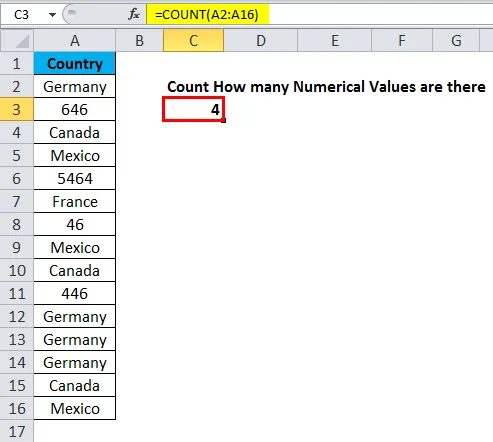
Se hvor mange celler som COUNT-funksjonen teller.
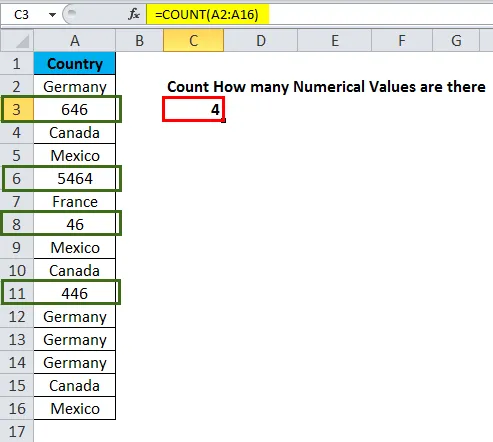
I det leverte området er det 15 verdier der, men COUNT-funksjon ignorerte alt og teller bare numeriske verdier (røde bokser).
Eksempel 2
COUNT-funksjonen kan telle datoer også hvis den er i riktig format. Vi vil se eksemplet nedenfor hvordan COUNT fungerer for datoverdier.
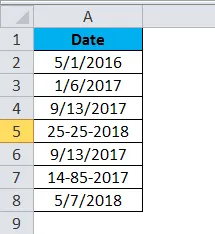
Bruk nå COUNT-funksjon.
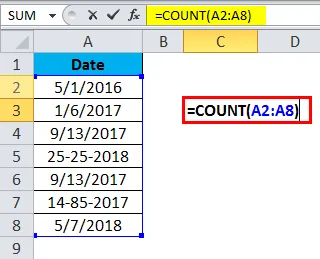
COUNT-området er fra A2: A8, og det er totalt 7 datoverdier der. COUNT-funksjon returnerte et resultat som bare 5.
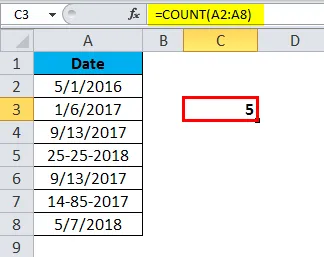
Se på de røde fargemerkede cellene. Disse cellens datoverdier er ikke feil datoformat. Selv om excel lagrer datoer som serienummer COUNT-funksjon, ignorerer alltid gale formaterte datoverdier fra beregningen.
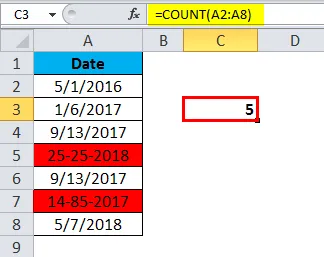
Eksempel 3
COUNT-funksjonen kan også brukes med andre funksjoner. I dette eksemplet vil jeg vise deg hvordan du bruker COUNT med IF-tilstand.
Nedenfor er opplysninger om oppmøte i 7 dager. Hvis den ansatte er til stede, merkes den som 1, og hvis den ansatte er fraværende, merkes den som A. Totalt lønn for uken er også gitt.
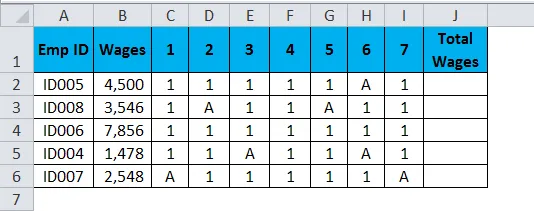
Det er et par måter å beregne lønningene på. Jeg vil forklare en etter en.
Metode nr. 1 -
Beregn de betalte dagene og multipliser de betalte dagene med lønn.
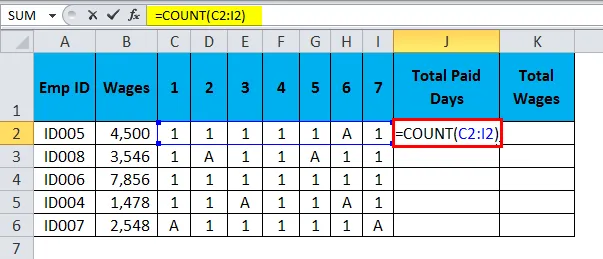
Det returnerer resultatet som:
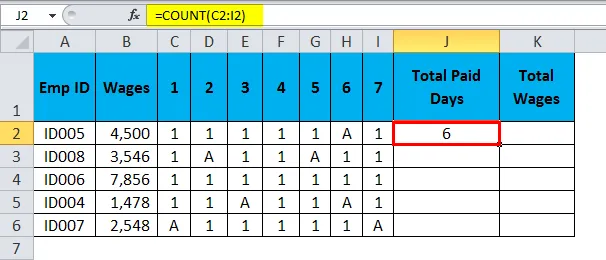
Ved å bruke COUNT-funksjonen, fikk jeg de totale betalte dagene.
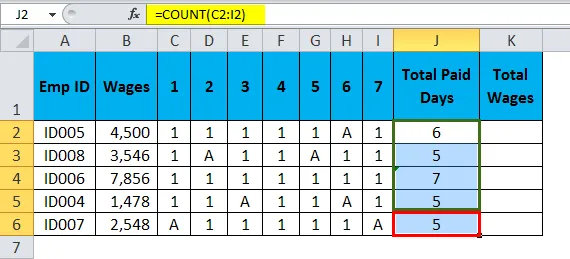
For å finne totale lønninger under Formel brukes:
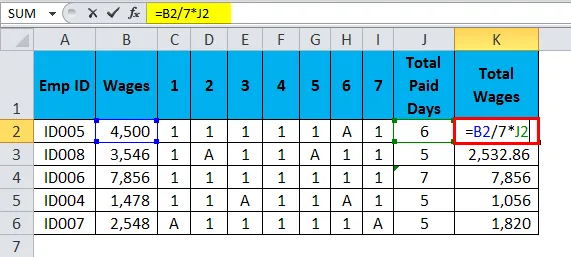
Det returnerer resultatet som:
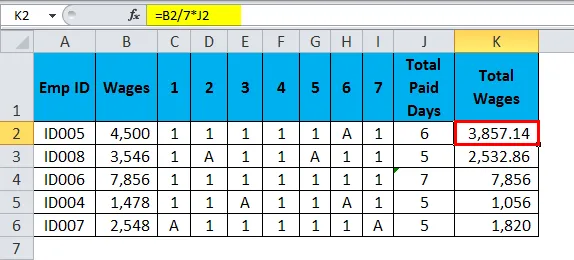
Metode nr. 2 -
For å sjekke om en ansatt er kvalifisert for full lønn eller ikke, kan vi bruke COUNT med IF-betingelse.
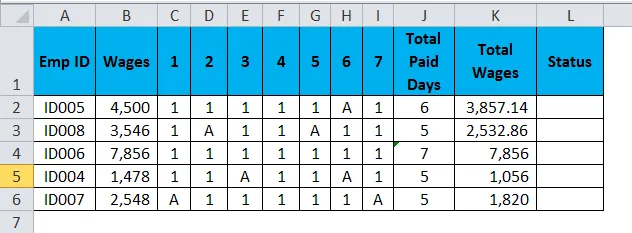
Formel er:
= HVIS (TELL (C2: I2) = 7, "Full betaling", "Ikke full betaling")
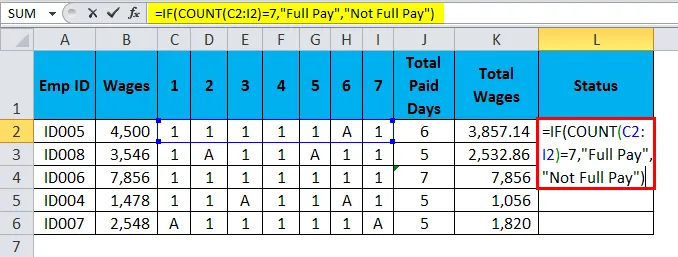
Det er 7 arbeidsdager i dataene ovenfor. Hvis tilstand sammen med COUNT-funksjonen som kontrollerer om det totale antallet antall er lik 7 eller ikke.
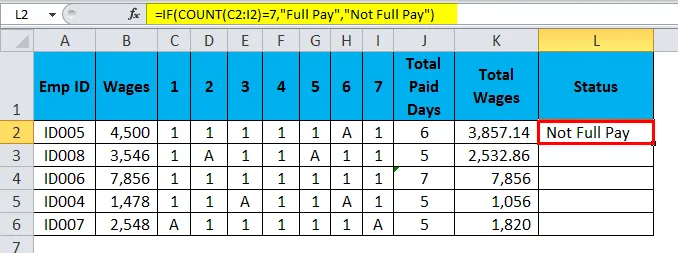
Hvis det totale antallet på tallet er 7, så hvis betingelsen returnerer full lønn, hvis ikke. Hvis tilstanden returnerer ikke full betaling.
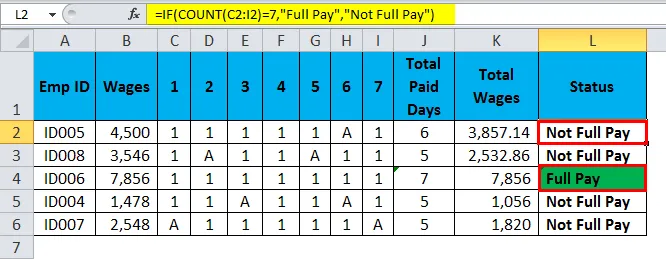
Ting å huske på COUNT-funksjon
- Bare numeriske verdier telles i COUNT-funksjonen.
- COUNT-funksjon ignorerer tomme celler, tekst- og strengverdier og feilverdier i matrisen.
- Hvis COUNT-funksjonen brukes på et tomt område med celler, vil resultatet alltid være null.
- Hvis nummeret blir fulgt av en tekst, ignorerer COUNT den verdien også. For eksempel = COUNT (“145 Number”) vil gi resultatet som 0.
- Hvis de logiske verdiene som SANN eller FALSE levert til formelen, vil disse logiske verdiene telles med COUNT-funksjon.
- Hvis den samme SANN eller FALSE leveres i et område, blir resultatet null.
- Hvis du vil ha tellingen av alle verdiene i det gitte området, så bruk COUNTA som teller hva som kommer i veien.
Anbefalte artikler
Dette har vært en guide til COUNT i Excel. Her diskuterer vi COUNT-formelen i Excel og hvordan du bruker COUNT-funksjonen i Excel sammen med Excel-eksempel og nedlastbare Excel-maler. Du kan også se på disse nyttige funksjonene i excel -
- Hvordan bruke CONCATENATE-funksjonen i Excel?
- Bruk av SØK-funksjon i Excel
- Excel IRR-funksjon - MS Excel
- LOG-funksjon i Excel